Adware & virus
AdGuard n'est pas un logiciel antivirus. Il peut vous avertir lorsque vous visitez un site web malveillant ou d'hameçonnage, mais il ne supprime pas les virus de votre appareil.
Si vous pensez que votre ordinateur est infecté par des logiciels malveillants ou des virus, vous pouvez tout d'abord inspecter votre ordinateur avec les utilitaires des principaux antivirus.
Utilitaires antivirus gratuits
Il y en a beaucoup et vous pouvez en utiliser un de votre choix. Si cette vérification avec les utilitaires antivirus n'a rien révélé, mais l'ordinateur se comporte toujours de manière suspecte, essayez de le tester pour détecter les logiciels publicitaires, qui peuvent mettre en œuvre leurs publicités sur toutes les pages que vous ouvrez.
Comment nettoyer votre système des logiciels publicitaires
Sur l'internet, vous pouvez trouver de nombreuses applications destinées à lutter contre ce problème. Vous pouvez utiliser n'importe quel utilitaire de votre choix. Toutefois, nous vous recommandons fortement d'utiliser AdwareCleaner de Malwarebytes, Avast Un par Avast, ou Adaware. Ces scanners de logiciels publicitaires sont assez faciles à utiliser et vous pourrez les gérer vous-même.
Prenons AdwareCleaner comme exemple. Une fois l'application téléchargée et installée avec succès, procédez comme suit :
- Démarrez l'application et cliquez sur Scanner maintenant.
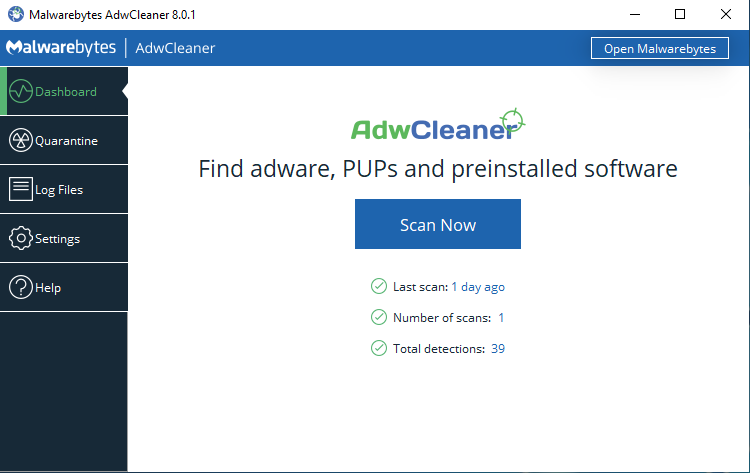
- Une fois l'analyse terminée, vous devrez envoyer les objets suspects en Quarantaine.
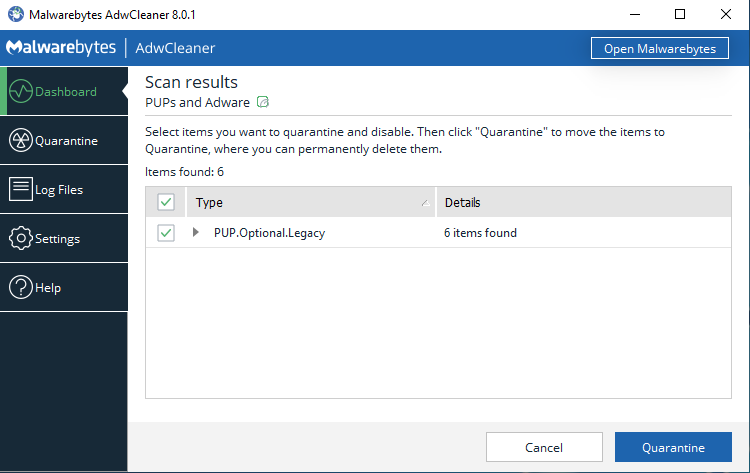
Lorsque les éléments seront déplacés vers Quarantine, vous pourrez Débarrasser le système du ballast inutile.
Dans certains cas, vous devrez peut-être redémarrer le système une fois le nettoyage terminé.
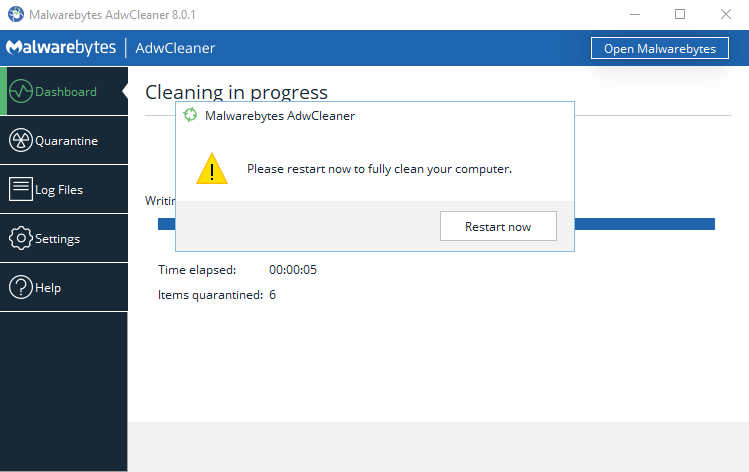
- Une fois le système redémarré, le nettoyage sera terminé. Si nécessaire, vous pouvez toujours lire le Rapport sur les travaux effectués.
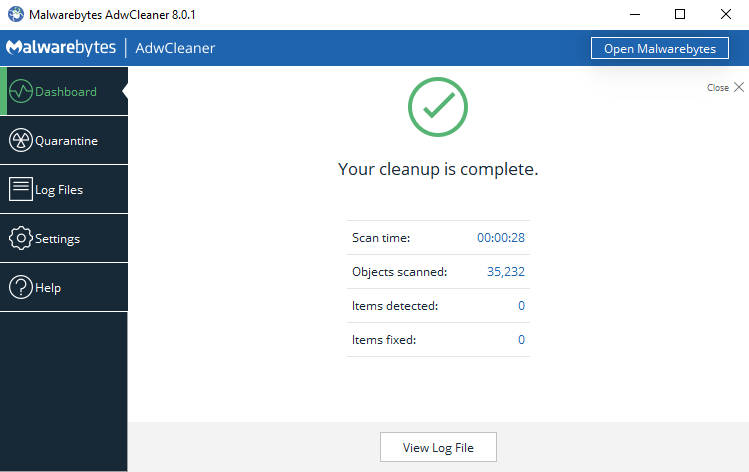
Si cela n'a pas aidé, désactivez temporairement toutes les extensions et certains autres paramètres du navigateur conformément à ces instructions.
Si la désactivation des paramètres et des extensions ne résout pas le problème, essayez de recréer les raccourcis de vos navigateurs.
Plus loin sur cette page, nous décrivons les instructions à suivre pour supprimer certaines des extensions publicitaires les plus fréquemment rencontrées.
Comment désactiver les paramètres et les extensions dans le navigateur
Vous trouverez ci-dessous les instructions pour désactiver les paramètres et les extensions des navigateurs les plus populaires :
Comment recréer des raccourcis pour vos navigateurs
Très souvent, les programmes malveillants et publicitaires installent leur page d'accueil de manière très simple : ils remplacent le raccourci sur le bureau de votre navigateur, la barre des tâches et les éléments de menu Démarrer.
La solution la plus simple dans ce cas consiste à supprimer manuellement tous les raccourcis et à les recréer vous-même.